Už dávno jsou dny, kdy jedinou cestou, jak si užít svou mediální sbírku, bylo rozbít fotoalba nebo videokazety. Díky streamovací technologii, jako je DLNA, můžete vytvořit svůj vlastní server médií z domova, což vám umožní streamovat vaše digitální fotografie a video soubory do vašich televizorů, smartphonů a dalších zařízení.
Existuje několik způsobů, jak můžete pomocí DLNA streamovat obsah z počítače do jiných zařízení. Můžete například použít vlastní integrovanou službu DLNA systému Windows nebo místo toho použít nástroj třetí strany, jako je Plex k streamování obsahu. Chcete-li vytvořit server médií DLNA pomocí systému Windows 10, je třeba provést následující kroky.

Co je server médií DLNA?
DLNAznamená Digital Living Network Alliancea označuje skupinu výrobců a vývojářů, kteří stojí za stejnojmenným technologickým standardem. Standard DLNA umožňuje podporovaným zařízením streamovat videa a fotografie ze serveru DLNA do jiných zařízení bez ohledu na jejich velikost nebo operační systém.
Mediální server DLNA používá tento standard ke streamování obsahu. Serverem je obvykle zařízení, které obsahuje sbírku videí nebo fotografií, například počítač nebo připojené síťové úložiště. Když připojíte zařízení podporující DLNA k místní síti, mělo by automaticky detekovat všechny servery DLNA (a sdílený mediální obsah).

Proto můžete streamovat média z počítač se systémem Windows 10 do set top boxu založeného na systému Linux nebo z DVD přehrávače s vlastním integrovaným operačním systémem na smartphone se systémem Android. Díky standardu DLNA se výrobci postarali o nezbytnou podporu těchto zařízení pro streamování médií z A do B.
Tato technologie není dokonalá, ale znamená to, že můžete snadno nastavit streamovací službu pro vaše filmy a fotografie, aniž byste potřebovali drahé vybavení. Je docela pravděpodobné, že za předpokladu, že máte doma poměrně moderní technologii, že váš televizor, počítač a smartphone mohou streamovat obsah z podporovaného serveru DLNA.
Jak nastavit server DLNA Media Server v systému Windows 10
Mnoho zařízení podporuje přehrávání ze serveru DLNA, ale pro streamování obsahu budete potřebovat server nastaven na prvním místě. Pokud ještě nemáte server médií DLNA, můžete k zahájení streamování rychle použít integrovaný server médií DLNA ve Windows 10.
Tato služba vyžaduje trochu konfigurace, takže je třeba ji nejprve nastavit podle těchto pokynů. Možná budete muset aktualizovat Windows 10 a nakonfigurovat síť tak, aby umožňovala ostatním zařízením připojit se k vašemu počítači pomocí nastavení vaší sítě jako soukromé sítě ve Windows.
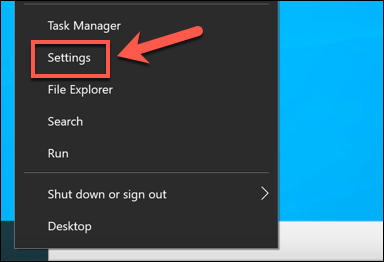
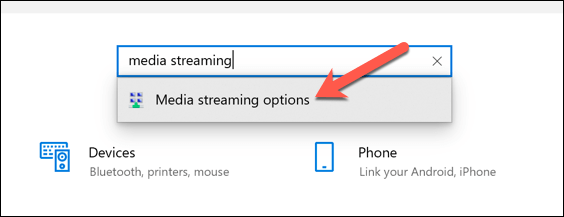

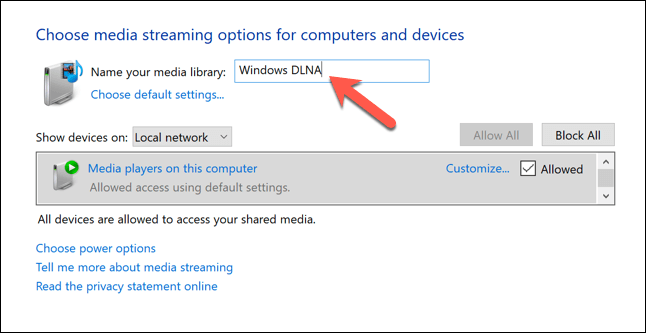



Libovolné obsahu uloženého ve složkách Knihovny (například fotografie nebo video soubory) bude přístupný přehrávačům podporujícím DLNA v místní síti, když je počítač zapnutý. Nezapomeňte přesunout všechny soubory, které chcete streamovat, do vybraných složek Knihovny, abyste je mohli streamovat do podporovaných přehrávačů DLNA.
Použití Plexu k vytvoření streamovacího serveru DLNA
Integrovaný server DLNA systému Windows je skvělý způsob, jak rychle povolit streamování DLNA v místní síti. Nejedná se však o dobře podporovanou funkci, protože nastavení jejího povolení a složky Knihovny pro správu vašeho obsahu jsou skryty.
Pokud hledáte lepší podporované streamovací řešení pro svůj počítač se systémem Windows (nebo pokud máte Mac a hledáte podporu DLNA), můžete dát přednost Plex vyzkoušet. Plex je platforma mediálního serveru typu vše v jednom, která vám umožňuje spravovat a vytvářet knihovnu obsahu pro vaše fotografie, domácí videa, televizní pořady, filmy atd.
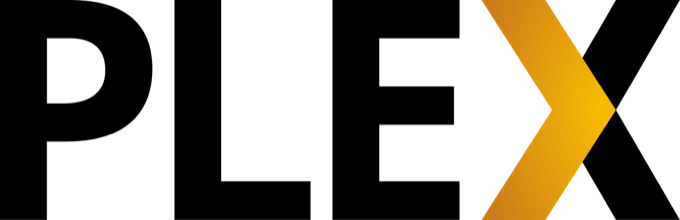
I když si můžete vytvořit samostatný server Plex pro hostování vašeho obsahu, můžete také nastavit Plex na vašem PC nebo Mac. To umožní streamování ve stylu DLNA z vašeho PC do dalších schopných zařízení. Můžete také rozšířit funkce Plexu pomocí řady pluginy třetích stran Plex, poskytujících integraci s Netflix, YouTube a dalšími.
Pokud máte stáhli a nainstalovali server Plex na svém PC , můžete povolit vestavěné funkce DLNA Plex v oblasti nastavení webové aplikace přístupné z vašeho webového prohlížeče.
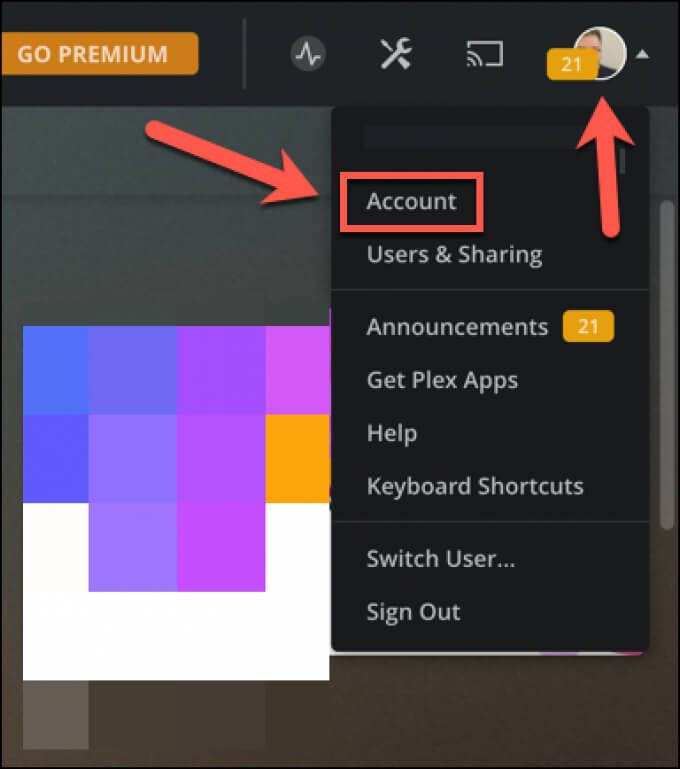
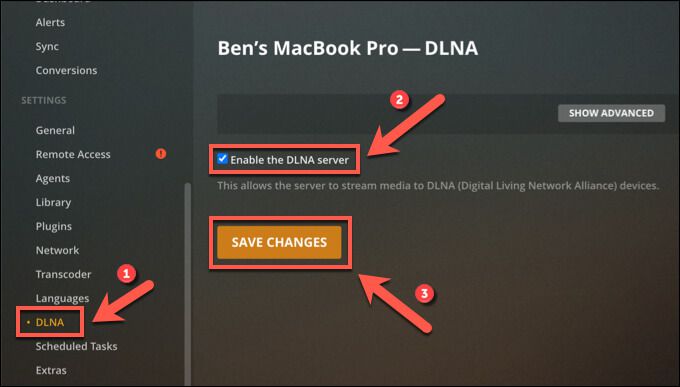

Streamování domácího mediálního obsahu v místní síti
Vytvoření mediálního serveru DLNA pomocí počítače PC nebo Mac je skvělý způsob, jak rychle streamovat filmy a fotoalba do dalších zařízení. Můžete také myslet na streamování fotografií a videí z Windows na Xbox. Nebo pokud chcete počítač použít jinde, můžete streamujte celou svou plochu pomocí Chromecastu.
Pokud je vaše kolekce médií příliš velká, můžete také přemýšlet o nastavení zařízení připojeného k síti (NAS) ve vaší síti. Ty často přicházejí s integrovanými funkcemi pro streamování médií DLNA a dalšími, včetně Podpora Plex. Můžete také vytvořte si vlastní server Plex s dostatkem úložiště pro ukládání a streamování z jednoho zařízení.